BLUETOOTH 연결을 통해 컴퓨터에 연결하기(Windows)
페어링은 무선으로 연결되는 BLUETOOTH 장치의 정보를 상호 등록하는 데 필요한 프로세스입니다.
처음으로 BLUETOOTH 연결을 하려면 스피커와 장치를 페어링해야 합니다. 다른 장치와 페어링하기 위해 동일한 절차를 수행하십시오.
지원되는 운영 체제
Windows 10, Windows 8.1, Windows 7 SP1
시작하기 전에 다음을 수행하십시오.
-
컴퓨터를 스피커에서 1 m 이내에 배치하십시오.
-
스피커를 USB AC 어댑터(시중에서 구입 가능)를 통해 AC 콘센트에 연결하거나 부팅된 컴퓨터에 연결하십시오. 또는 내장 배터리를 충분히 충전하십시오.
-
컴퓨터와 함께 제공된 사용 설명서를 참조하여 준비하십시오.
-
컴퓨터에서 재생을 중지하십시오.
-
스피커에서 갑자기 큰 소리가 출력되지 않도록 컴퓨터와 스피커의 볼륨을 줄이십시오.
-
컴퓨터에서 스피커를 검색할 준비를 하십시오.
Windows 10의 경우
화면 오른쪽 하단의 작업 표시줄에서 [
 (Action Center)] – [Connect]를 선택하십시오.
(Action Center)] – [Connect]를 선택하십시오.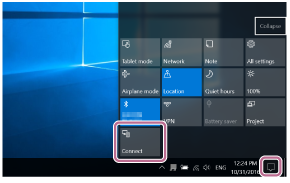
Windows 8.1의 경우
[Start]를 마우스 오른쪽 버튼으로 클릭한 후 [Control Panel]을 클릭하십시오.
[All Control Panel Items]가 표시되면 [Devices and Printers]를 선택하십시오.
[All Control Panel Items] 대신에 [Control Panel] 화면이 나타나면 화면의 오른쪽 상단 모서리의 [View by] 메뉴에서 [Large icons] 또는 [Small icons]를 선택하십시오.
Windows 7의 경우
[Start] 버튼을 누른 후 [Devices and Printers]를 클릭하십시오.
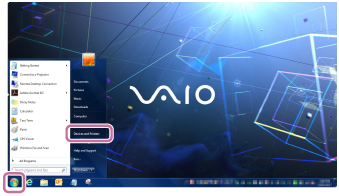
-
스피커를 켜십시오.
 (전원) 표시등이 흰색*1으로 점등합니다.
(전원) 표시등이 흰색*1으로 점등합니다. (BLUETOOTH) 표시등이 파란색으로 점멸합니다.
(BLUETOOTH) 표시등이 파란색으로 점멸합니다.*1 사운드 모드에 따라
 (전원) 표시등의 색상이 다릅니다. 자세한 내용은 다음 내용을 참조하십시오.
(전원) 표시등의 색상이 다릅니다. 자세한 내용은 다음 내용을 참조하십시오.
표시등 정보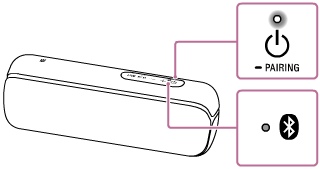
-
구입 후 처음으로 스피커를 켜면
 (BLUETOOTH) 표시등이 빠르게 점멸하기 시작하고 스피커는
(BLUETOOTH) 표시등이 빠르게 점멸하기 시작하고 스피커는  (전원)/
(전원)/ PAIRING 버튼을 눌러 페어링 모드로 자동으로 들어갑니다.
PAIRING 버튼을 눌러 페어링 모드로 자동으로 들어갑니다.  단계로 진행하십시오.
단계로 진행하십시오. -
 (전원)/
(전원)/ PAIRING 버튼을 누르면 스피커는 마지막으로 연결된 BLUETOOTH 장치와 BLUETOOTH 연결을 시도합니다. 장치가 근처에 있고 BLUETOOTH 기능이 켜져 있으면 BLUETOOTH 연결이 자동으로 설정되고
PAIRING 버튼을 누르면 스피커는 마지막으로 연결된 BLUETOOTH 장치와 BLUETOOTH 연결을 시도합니다. 장치가 근처에 있고 BLUETOOTH 기능이 켜져 있으면 BLUETOOTH 연결이 자동으로 설정되고  (BLUETOOTH) 표시등이 점등됩니다. 이 경우 BLUETOOTH 기능을 끄거나 현재 연결된 BLUETOOTH 장치의 전원을 끄십시오.
(BLUETOOTH) 표시등이 점등됩니다. 이 경우 BLUETOOTH 기능을 끄거나 현재 연결된 BLUETOOTH 장치의 전원을 끄십시오.
-
-
음성 안내가 들릴 때까지
 (전원)/
(전원)/ PAIRING 버튼을 길게 누르면
PAIRING 버튼을 길게 누르면  (BLUETOOTH) 표시등이 파란색으로 빨리 점멸하기 시작합니다.
(BLUETOOTH) 표시등이 파란색으로 빨리 점멸하기 시작합니다.스피커가 페어링 모드로 들어갑니다.
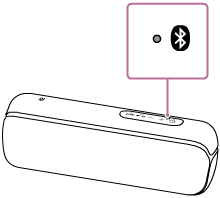
-
컴퓨터에서 스피커를 검색하십시오.
BLUETOOTH 연결을 통해 스피커를 컴퓨터에 연결하기
Windows 10/Windows 8.1의 경우
-
화면 오른쪽 하단의 Action Center에서 [Connect]를 선택하십시오.
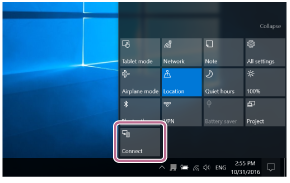
-
[SRS-XB22]를 선택하십시오.
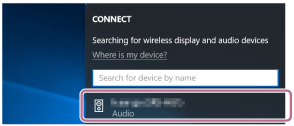
[SRS-XB22]가 화면에 나타나지 않으면
 단계부터 절차를 반복하십시오.
단계부터 절차를 반복하십시오.페어링을 한 후 BLUETOOTH 연결이 자동으로 설정되고 [Connected music]이 화면에 표시됩니다.
 단계로 진행하십시오.
단계로 진행하십시오.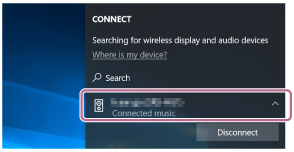
Windows 7의 경우
-
[Add a device]를 클릭하십시오.
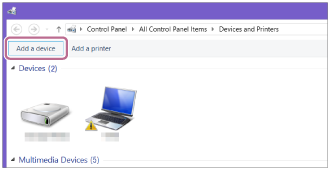
-
[SRS-XB22]를 선택하고 [Next]를 클릭하십시오.
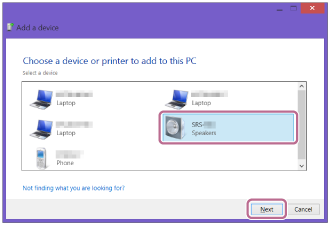
암호 키*2가 필요하면 "0000"을 입력하십시오.
[SRS-XB22]가 나타나지 않으면
 단계부터 다시 조작을 수행하십시오.
단계부터 다시 조작을 수행하십시오.*2 암호 키는 "패스 코드", "PIN 코드", "PIN 번호" 또는 "비밀번호"라고 할 수 있습니다.
-
다음 화면이 나타나면 [Close]를 클릭하십시오.
컴퓨터가 드라이버 설치를 시작합니다.
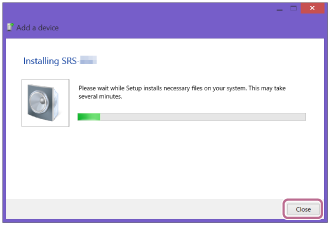
설치 중에 [SRS-XB22] 아이콘의 왼쪽 하단에 "
 " 마크가 나타날 것입니다. "
" 마크가 나타날 것입니다. " " 마크가 사라지면 드라이버 설치가 완료된 것입니다.
" 마크가 사라지면 드라이버 설치가 완료된 것입니다.  단계로 진행하십시오.
단계로 진행하십시오.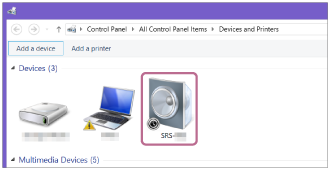
컴퓨터에 따라 설치하는 데 시간이 걸릴 수 있습니다. 드라이버 설치에 너무 많은 시간이 걸리면 스피커의 자동 전원 끄기(Auto Standby) 기능으로 인해 자동으로 전원이 꺼집니다. 이 경우 스피커를 다시 켜십시오.
-
-
스피커를 컴퓨터에 등록하십시오.
Windows 10의 경우
페어링을 한 후 BLUETOOTH 연결이 자동으로 설정되고 [Connected music]이 화면에 표시됩니다.
 단계로 진행하십시오.
단계로 진행하십시오.Windows 8.1의 경우
-
[Devices]의 [SRS-XB22]를 마우스 오른쪽 버튼으로 클릭하여 나타나는 메뉴에서 [Sound settings]를 선택하십시오.
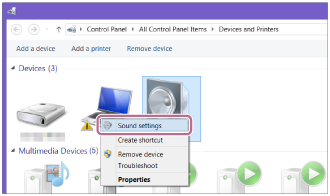
-
[Sound] 화면에서 [SRS-XB22 Stereo]를 확인하십시오.
-
[SRS-XB22 Stereo]에 확인 표시(녹색)가 있으면
 단계로 진행하십시오.
단계로 진행하십시오.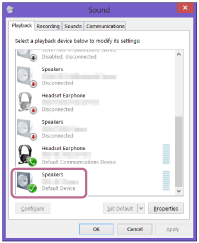
-
[SRS-XB22 Stereo]에 확인 표시(녹색)가 없으면 다음 단계(3단계)로 진행하십시오.
-
[SRS-XB22 Stereo]가 나타나지 않으면 [Sound] 화면에서 마우스 오른쪽 버튼을 클릭하고, 나타난 메뉴에서 [Show Disabled Devices]를 선택하십시오. 그런 후 다음 단계(3단계)로 진행하십시오.
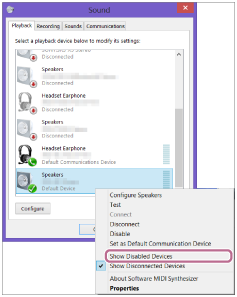
-
-
[SRS-XB22 Stereo]를 마우스 오른쪽 버튼으로 클릭하여 나타나는 메뉴에서 [Connect]를 선택하십시오.
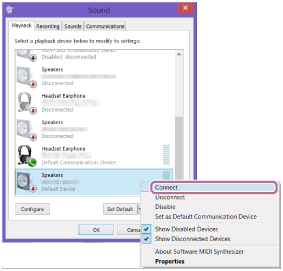
스피커가 연결되면 [Sound] 화면에서 [SRS-XB22 Stereo]에 확인 표시가 나타납니다.
 단계로 진행하십시오.
단계로 진행하십시오.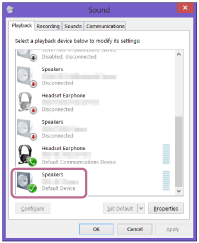
[SRS-XB22 Stereo]에서 [Connect]를 클릭할 수 없는 경우 현재 확인 표시(녹색)가 있는 [Default Device]에서 [Disable]을 선택하십시오.
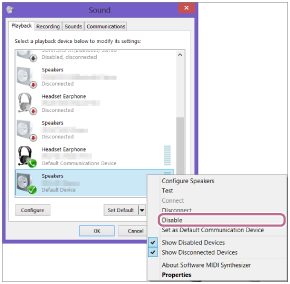
Windows 7의 경우
-
[Devices]에서 [SRS-XB22]를 더블 클릭하십시오.
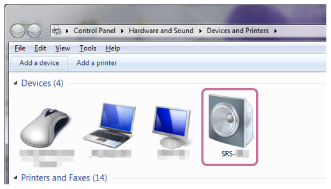
-
[Listen to Music]을 클릭하십시오.
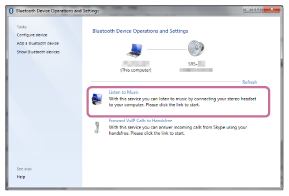
스피커가 연결되면 확인 표시가 나타납니다.
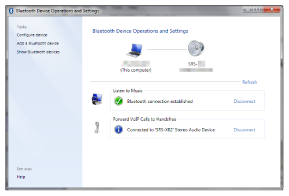
-
-
 (BLUETOOTH) 표시등이 점멸에서 점등으로 바뀌었는지 확인하십시오.
(BLUETOOTH) 표시등이 점멸에서 점등으로 바뀌었는지 확인하십시오.스피커가 컴퓨터에 연결되면
 (BLUETOOTH) 표시등이 점등합니다. 컴퓨터에서 음악 등의 재생을 즐길 수 있습니다.
(BLUETOOTH) 표시등이 점등합니다. 컴퓨터에서 음악 등의 재생을 즐길 수 있습니다.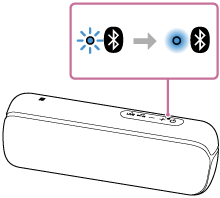
힌트
-
위에 설명된 절차는 참고용입니다. 자세한 내용은 컴퓨터와 함께 제공된 사용 설명서를 참조하십시오.
-
동시에 3대의 BLUETOOTH 장치를 스피커에 연결할 수 있습니다. 다른 장치에서 음악을 재생하는 동안 장치 중 하나가 재생을 시작하면 스피커는 출력을 전환하고 새로 연결된 장치(다중 장치 연결)에서 사운드를 출력하기 시작합니다.
참고 사항
-
약 5분 후에 스피커의 페어링 모드가 해제되고
 (BLUETOOTH) 표시등이 천천히 점멸합니다. 그러나 페어링 정보가 출고시 설정과 같이 스피커에 저장되어 있지 않으면 페어링 모드가 해제되지 않습니다. 프로세스가 완료되기 전에 페어링 모드가 해제되면
(BLUETOOTH) 표시등이 천천히 점멸합니다. 그러나 페어링 정보가 출고시 설정과 같이 스피커에 저장되어 있지 않으면 페어링 모드가 해제되지 않습니다. 프로세스가 완료되기 전에 페어링 모드가 해제되면  단계부터 반복하십시오.
단계부터 반복하십시오. -
BLUETOOTH 장치가 페어링되면 다음과 같은 경우를 제외하고 다시 페어링할 필요가 없습니다:
-
수리 등을 한 후 페어링 정보가 삭제된 경우.
-
스피커가 이미 8대의 장치와 페어링되어 있고 다른 장치가 페어링될 경우.
스피커는 최대 8대의 장치와 페어링할 수 있습니다. 8대의 장치가 이미 페어링된 후 새 장치가 페어링되면 가장 초기에 페어링된 장치가 새 장치로 교체됩니다.
-
스피커의 페어링 정보가 BLUETOOTH 장치에서 삭제된 경우.
-
스피커가 초기화된 경우.
모든 페어링 정보가 삭제됩니다. 스피커를 초기화하면 iPhone/iPod touch 또는 컴퓨터를 연결하지 못할 수도 있습니다. 이 경우 iPhone/iPod touch 또는 컴퓨터에서 스피커의 페어링 정보를 지우고 다시 페어링 절차를 수행하십시오.
-
-
스피커는 여러 장치와 페어링할 수 있지만 한 번에 하나의 페어링 장치에서만 음악을 재생할 수 있습니다.
-
이 스피커의 암호 키는 "0000"입니다. BLUETOOTH 장치에 "0000" 이외의 암호 키가 설정되어 있으면 스피커와 페어링을 수행할 수 없습니다.
-
스피커와 BLUETOOTH 장치가 BLUETOOTH 연결을 통해 연결된 상태에서 오디오 케이블을 스피커의 AUDIO IN 잭에 연결하면 BLUETOOTH 장치의 소리가 스피커에서 출력되지 않습니다(핸즈프리 기능 사용 가능). BLUETOOTH 장치에서 음악을 들으려면 스피커의 AUDIO IN 잭에서 오디오 케이블을 분리하십시오.